【Daz Studio4.5・Photoshop】服の色替えをする | Create3D
せっかく、大胆なドレスができたので、ポートレートを撮影しましょう。
ポーズを選択します。(普通は服を全部着せるのが先っぽいです)
このポーズ、Diner Waitress for Genesis Female
多分これだと思うんです。
フィギアの選択をします。
Victoria 5スーパーモデルでいきましょう。
先にGenesisを選択していると、このダイアログが出ます。
『置き換えしますか』になっているので、そのままアクセプト。
スーパーモデルがポーズを取っています。
表情も、ポーズ集から着けてしまいましょう。
Real Emotions for DAZ Studio 4(販売停止っぽいです)
------------------------
2014_03_16(日) am08:52 追加
Expressive for Genesis
かわりに↑をどうぞ。私も買ってます。
------------------------
チュッ♪
靴をはかせます。
Casual 1950 for Genesis Female
ヒールの分、靴と足がずれます。
ヒールの場合は、必ずポーズが同梱されていますので、
ポーズフォルダの下で、同じフォルダ名を探します。
これですね。
Genesisを選択して上記をクリックすると、綺麗に靴がはけました。
いちいちこんなフォルダ移動したくないので、このポーズをアイテム欄に入れてしまいます。
ポーズのアイコンを右クリックしてコピー。
アイテム欄の、アイコンが無い部分を右クリックしてペースト。
アイテム欄にポーズが並びました。
これで、次からは、ヒールと、ヒールポーズがすぐに適用できます。
Poserカテゴリではできないらしいです。
DazStudioの特権♪
髪の毛をつける。
この髪は、スタイリングがたくさんあります。
大体はシェイプで整えるのですが、プリセットがこれだけあります。
普通の髪に、このスタイルをあてると、こうなります。
綺麗ななびき方ですねぇ♪
この時点で、どういう角度で撮影するかとか決まってません。(笑)
これだけ綺麗に髪がなびいているのですから、髪が綺麗に入るカットを探しましょう。
パラメータでポーズをちょっといじります。
二階のあなたに向かって、彼女が見上げているシーンを想定。
カメラの角度を変えて、彼女を上から覗き込む位置にします。
こうなると、カメラがプレビューだけでは面倒なので、
新しいカメラを作ります。
create-ニューカメラです。
このダイアログをこのままだと、カメラがデフォルトの位置に出てきます。
プレビューで何もカメラ位置を決めていなければこれでいいです。
すでにプレビューの状態でカメラ位置を決めている場合は
下記のチェックをすると、現在の視点をニューカメラが受け継いでくれます。
カメラ名は好きに変えてください。
私は二つ三つカメラを出さない限り、わざわざ変えません。
新しいカメラができました。
視点はこうです。
カメラを作った、ファイルサイズを決めましょう。
なんでこういうことを先にしないかと言うと
服を着せてポーズを取らせた時点で、疲れてやめてしまうことがあるからです(笑)
実際、滅多に私は完成品レンダリングをしません。
するときは、千枚とかするんですけどね。
この前動画を作ったときは、1200枚近くレンダリングしました。
レンダリンクは寝ている間にもしていたのですが、
出力とポーズつけで二週間かかりました。
<
p>
現時点ではアクティブビューポートになっています。
これは、画面に映っているままのサイズですよ、ということです。
そこをクリックするとべろーんとメニューが出てきます。
かなりのサイズがすでに登録されています。
大体は、アメリカサイズですので、日本の紙に出力するときは
(版下に使うとか)ここでサイズを登録してください。
私は以前登録したブログの設定を使います。
下記のように、pixelを400(横幅)、500(縦幅)といれると
その下のアスペクト比が勝手に計算されます。
アスペクト比を先に入れて、下のチェックをいれると
縦横の比率が変わらなくなりますので、好きなサイズのその比率のサイズにすることができます。
ここで数値を整えて、水色枠のセーブプリセットをクリックすると
このダイアログが出ますので、名前を登録してください。
先程のブログのように、メニューに表示されるようになります。
以前は、RPGツクールVX Aceの画像比率とか登録していたのですが
DazStudio4.5にバージョンアップしたときに消えました……(T_T)
設定を受け継ぐ方法があったのかどうかわかりません。
アスペクト比の通り、プレビュー画面でレンダリング範囲が強調されます。
この強調は、右上のメニューから
『アスペクトフレームを見る』にチェックを入れると表示されます。
これを知らないときはとても大変でした。はい。
Sさんありがとうございます。
続き
【DAZ】ポートレートを作る。その2 完成 | Create3D
Enjoy!
2013_03_13(水) am10:33



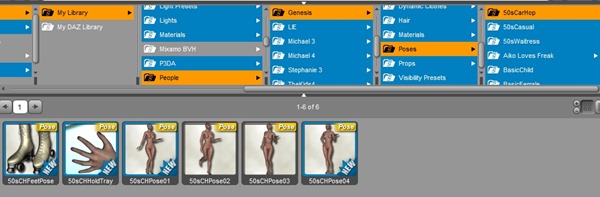
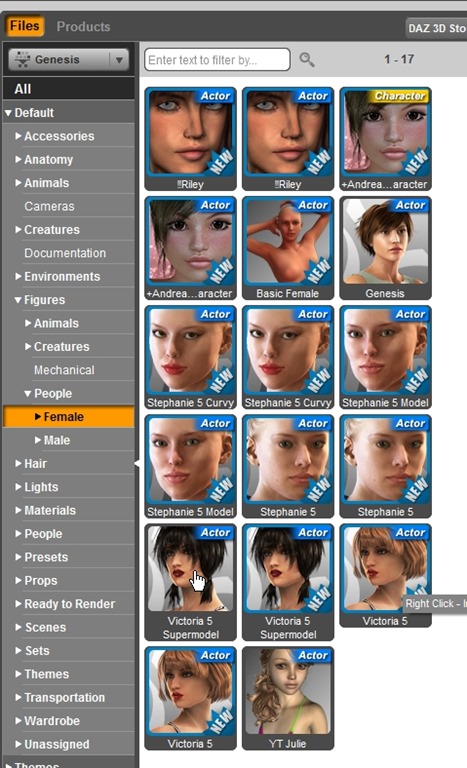
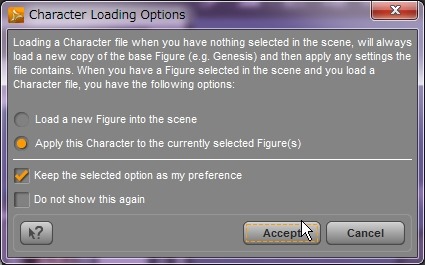

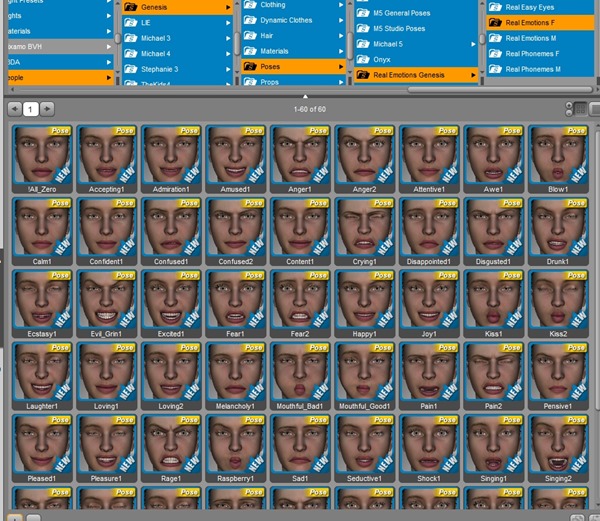



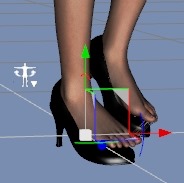
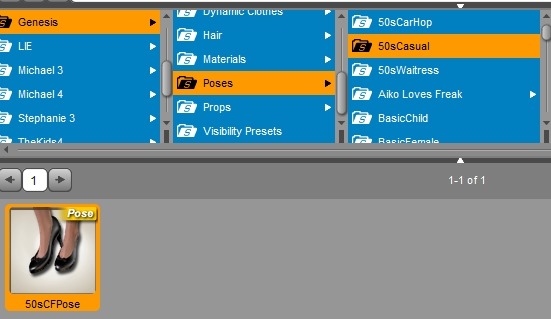
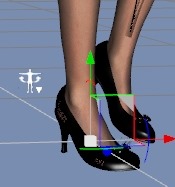
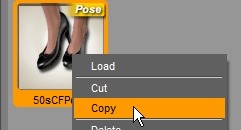
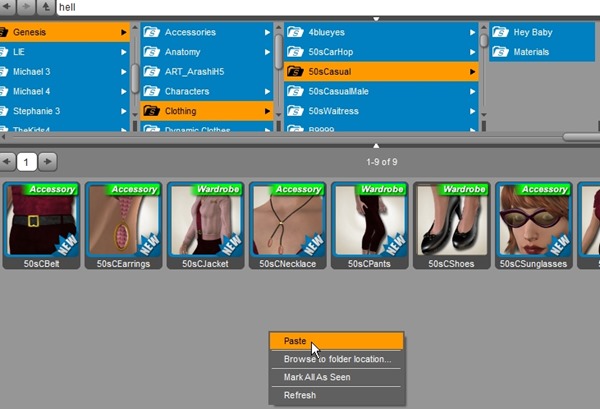

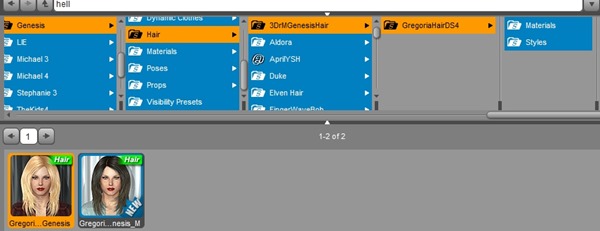
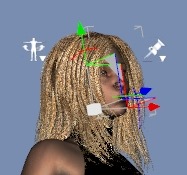


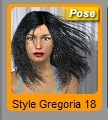


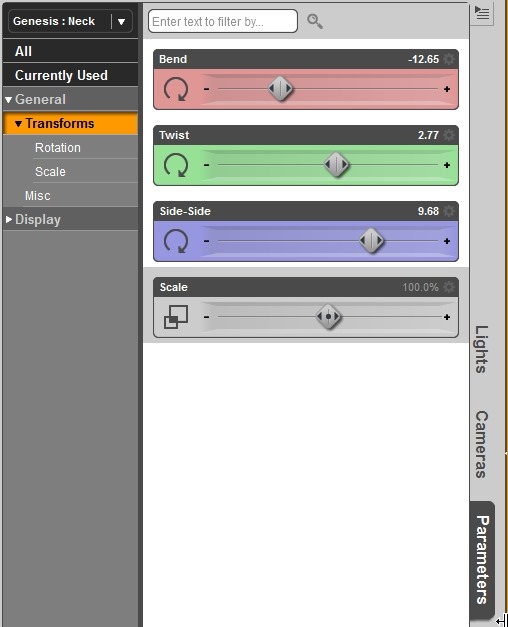


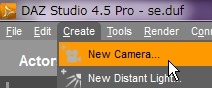
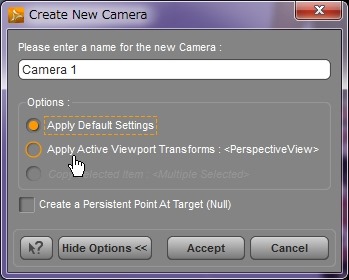
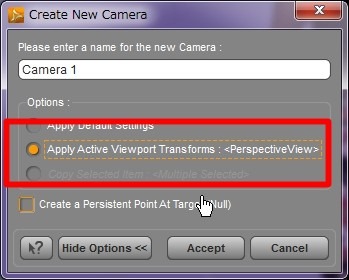


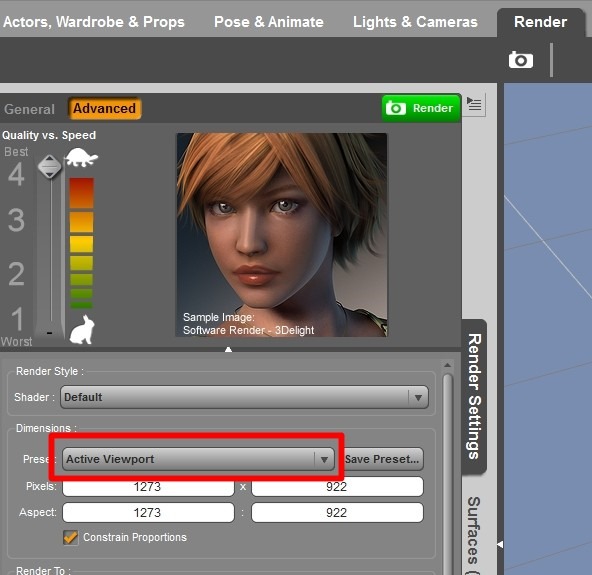


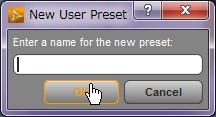
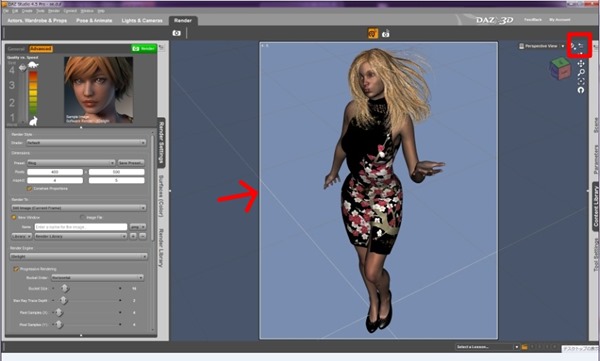
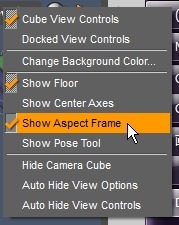

















コメント
こんにちは 天川様
いつも親切なお返事ありがとう御座います。
一度前に教えてもらったのですが忘れてしまいましてすみませんが再度ご質問致します。
このアフロヘアに付いてる赤いポーズコントロール?をレンダリングしないようにするのはこの箇所で良いんでしょうか?
消えなかったので質問差し上げました。よろしくお願い致します。
天川様
すみませんでした アフロヘアのコンテンツの中にOffするの有りました〜
無事解決出来ました。お騒がせしてすみませんでした(^_^;)〜
まさむねさん。
遅くなってすいません。
解決したようで良かったです。